So installieren Sie Dovecot auf CentOS 8
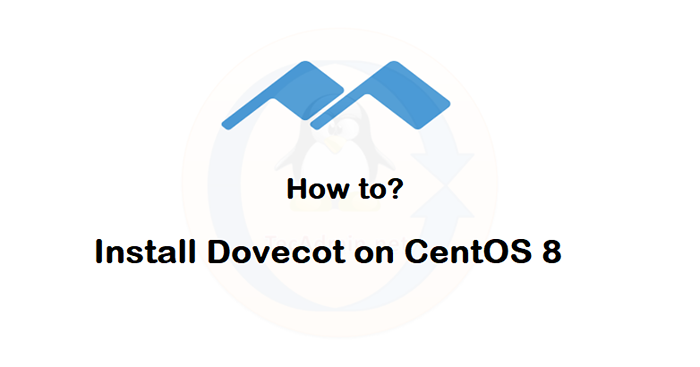
- 3149
- 691
- Tom Jakobs
Dovecot ist ein Open-Source-Service für IMAP und POP3 auf UNIX-ähnlichen Betriebssystemen. Es konzentrierte sich auf leichte und sichere Mailserver, die für die meisten Linux -Betriebssysteme verfügbar sind. Dieses Tutorial hilft Ihnen bei der Installation und Konfiguration von POS3/IMAP mithilfe von Dovecot auf CentOS 8 -Betriebssystem.
Schritt 1 - Installieren Sie Dovecot auf CentOS 8
Das Dovecot -Paket ist unter dem Appstream Yum -Repository verfügbar. Sie müssen nur das Paket mit dem YUM/DNF -Paketmanager auf CentOS 8 -System installieren.
sudo dnf -y install dovecot installieren
Schritt 2 - DEVECOT konfigurieren
Nach Abschluss der Installation konfigurieren Sie den DEVECOT -Server gemäß Ihren Anforderungen. Hier ist die schnelle und nützliche Konfiguration von Dovecot, um an Ihrem System zu arbeiten.
- Bearbeiten Sie die Hauptkonfigurationsdatei und die Entfernung von DEVEcOT unter den Zeilen, um POP3- und IMAP-Protokolle zu aktivieren. Konfigurieren Sie auch Dovecot an allen Schnittstellen.
sudo vi/etc/dovecot/dovecot.Conf
Protokolle = IMAP POP3 LMTP Hören = *, ::
- Bearbeiten Sie dann die Authentifizierungsdatei für Dovecot und aktualisieren Sie die folgenden Werte.
sudo vi/etc/dovecot/conf.D/10-auth.Conf
disable_plaintext_auth = no auth_mechanismen = Plain Login
- Bearbeiten Sie danach die E -Mail -Konfigurationsdatei, um den Speicherort der Mailbox zu konfigurieren. Stellen Sie sicher, dass Sie dies so einstellen, dass Sie den Speicherort korrigieren, an dem Ihr E -Mail -Server konfiguriert ist, um Benutzer -E -Mails zu speichern.
sudo vi/etc/dovecot/conf.D/10-Mail.Conf
mail_location = maildir: ~/maildir
- Bearbeiten Sie als Nächstes die folgende Konfigurationsdatei und setzen.
sudo vi/etc/dovecot/conf.D/10-Master.Conf
UNIX_LISTENER/VAR/SPOOL/postfix/privat/auth modus = 0666 user = postfix Group = postfix
- Bearbeiten Sie schließlich die DEVECOT -SSL -Konfigurationsdatei. Setzen Sie SSL auf Ja oder erforderlich. Standardmäßig verwendet es ein selbstgesanges Zertifikat. Wenn Sie Ihre eigenen Zertifikate als Folgungen aktualisieren, aktualisieren Sie es.
sudo vi/etc/dovecot/conf.D/10-SSL.Conf
ssl = yes ssl_cert =
Schritt 3 - Verwalten Sie den Dovecot -Service
Wir können Dovecot über das SystemCTL -Befehlszeilen -Tool verwalten. Verwenden Sie den folgenden Befehl, um den Dovecot -Dienst zu aktivieren.
sudo systemctl aktivieren dovecot.Service
Verwenden Sie die folgenden Befehle, um den Dovecot -Dienst zu starten/anzuhalten oder neu zu starten:
sudo systemctl starten dovecot.Service sudo systemctl stoppen dovecot.Service sudo systemctl starten Sie Dovecot neu starten.Service
Verwenden Sie den folgenden Befehl, um den aktuellen Status des Dienstes anzuzeigen
sudo systemctl status dovecot.Service
Schritt 4 - Testkonfiguration
Ein Benutzername "Rahul" wird auf meinem Centos 8 -System erstellt. Wir benötigen MUTT -Befehlszeilen -Dienstprogramm, um Mailbox mit dem IMAPS -Protokoll zu verbinden.
sudo dnf mutt installieren
Schließen Sie dann mit dem folgenden Befehl eine Verbindung zum Mailbox her:
Mutt -f IMAPS: // [E -Mail geschützt]
Dies wird aufgefordert, das Zertifikat zu akzeptieren (drücken A für Akzeptieren von ALWYS). Danach wird das Passwort aufgefordert. Geben Sie das Benutzerkennwort ein und drücken Sie die Eingabetaste. Sie sehen die E -Mails Ihres Kontos.
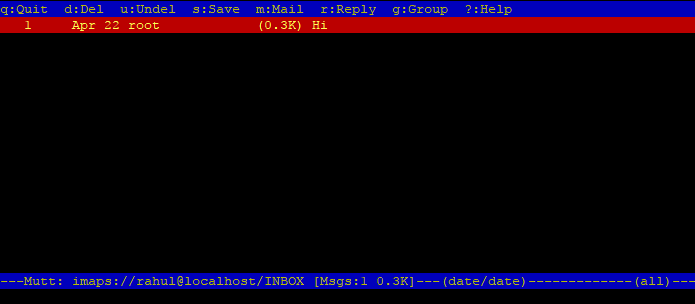
Schritt 5 - Anpassen der Regeln in der Firewalld
Um über einen anderen Computer auf Ihren Mailserver zuzugreifen, müssen Sie die Firewall -Regeln anpassen, um Verbindungen zum Server für die erforderlichen Ports zu ermöglichen. Die Standard -Pop-/IMAP -Ports sind:
- IMAP - 143
- IMAPS - 993
- POP3 - 110
- POP3S - 995
Führen Sie die folgenden Befehle aus, um Firewall -Regeln hinzuzufügen:
sudo firewall-cmd --add-service = pop3, IMAP --permanent sudo firewall-cmd --add-service = pop3s, iMaps --permanent
Laden Sie dann die Änderungen neu.
Sudo Firewall-CMD-Reload
Abschluss
Der Dovecot -Dienst wurde auf Ihrem System konfiguriert. Sie haben Ihren Server so konfiguriert, dass Sie über POP3- oder IMAP -Protokolle auf Benutzerpostfach zugreifen können.

